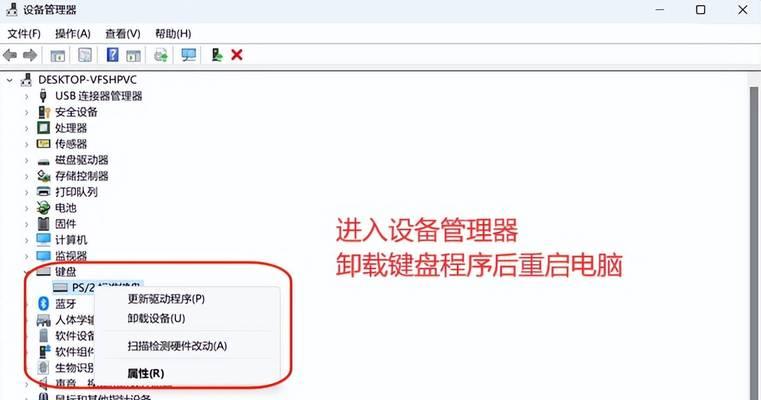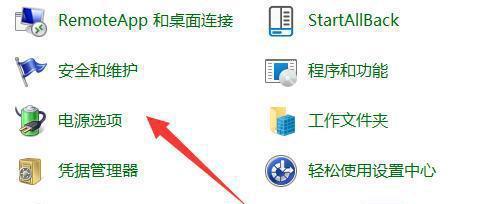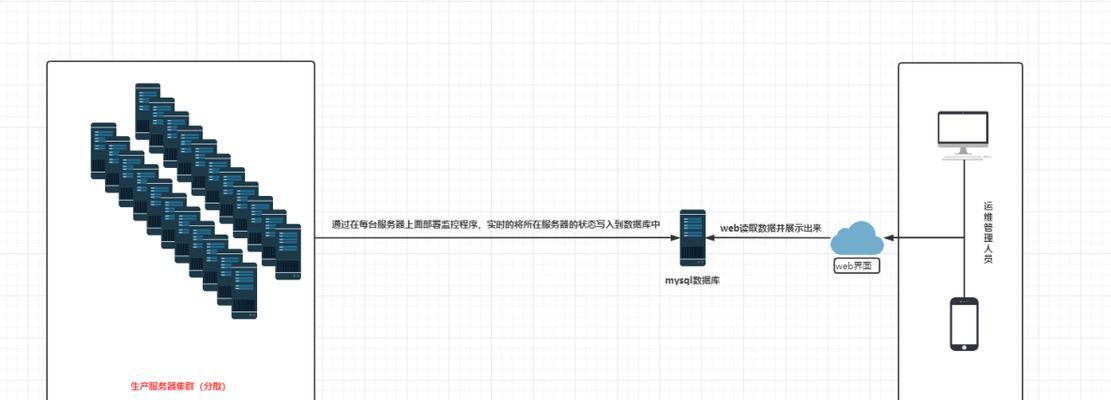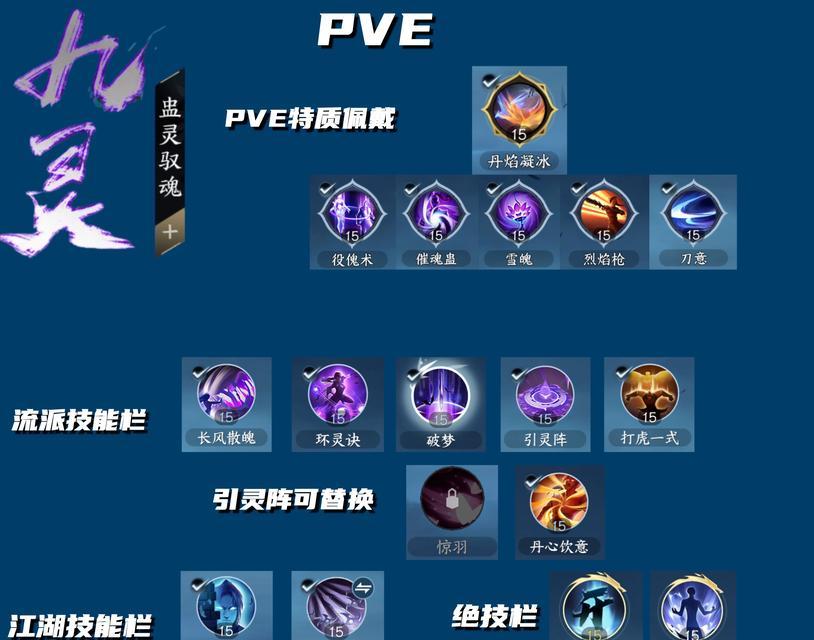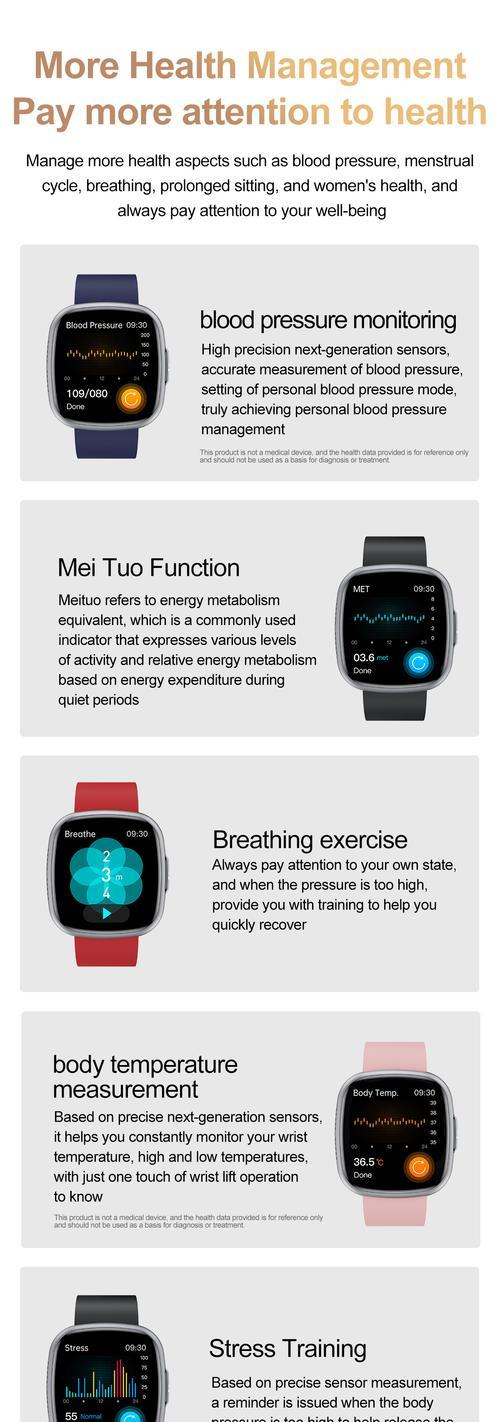微软键盘失灵怎么办?如何快速修复?
随着电脑在日常生活和工作中的广泛应用,键盘已成为我们操作电脑最常用的输入设备之一。然而,偶尔会出现微软键盘失灵的情况,让我们的工作和使用体验受到一定影响。本文将介绍一些应对微软键盘失灵问题的实用方法,帮助读者快速解决键盘失灵问题。

检查键盘连接线是否松动
检查键盘连接线是否与计算机主机连接紧密。若发现连接线松动或者没有插好,则将其重新插入,并确保连接牢固。
尝试更换USB接口
有时,键盘连接的USB接口可能出现问题,导致键盘失灵。此时,尝试更换其他可用的USB接口,或者将键盘连接到另一台电脑上测试是否能正常工作。

重启计算机
如果键盘失灵是由于临时的系统故障所导致,通过重启计算机可以尝试解决问题。在重新启动之后,键盘很有可能恢复正常工作。
查看设备管理器
打开设备管理器,查看键盘相关的驱动程序是否正常工作。如发现黄色感叹号或问号标记,说明驱动程序出现问题,可以尝试更新或重新安装驱动程序。
清洁键盘
有时,键盘可能因为灰尘、污渍等问题导致失灵。使用专业的键盘清洁工具或者小刷子,清理键盘表面和键帽之间的空隙,保持键盘的清洁。

检查键盘设置
在计算机设置中,检查键盘设置是否正确。有时,一些特殊设置可能会影响键盘的正常工作。确保键盘布局、语言等设置与实际使用需求一致。
运行系统故障排查工具
部分操作系统提供了系统故障排查工具,可以帮助用户快速诊断并修复一些常见的硬件问题。运行该工具,检查是否有针对键盘失灵的修复选项。
检查软件冲突
有时,其他软件可能会与键盘驱动程序产生冲突,导致键盘失灵。在键盘失灵时,关闭其他正在运行的应用程序,检查是否恢复正常。
尝试使用虚拟键盘
如果键盘失灵无法解决,可以尝试使用虚拟键盘进行临时替代。操作系统通常提供了虚拟键盘工具,可以通过鼠标或触摸屏输入字符。
联系技术支持
如果尝试了以上方法仍无法解决键盘失灵问题,建议联系微软技术支持或专业维修人员寻求帮助,并描述问题的具体情况以便获得更准确的解决方案。
预防措施:定期清理和维护键盘
为避免键盘失灵问题的发生,定期清理和维护键盘是很重要的。可以使用专门的键盘清洁工具或者遵循厂商提供的清洁和保养指南,定期对键盘进行清理。
预防措施:避免液体接触
在使用键盘时,要避免将液体溅洒到键盘上,因为液体可能会对键盘内部电路造成损坏,导致键盘失灵。
预防措施:正确使用键盘
使用键盘时要注意正确的按键方式,避免过度用力或频繁敲击键盘。正确的使用方式有助于延长键盘的使用寿命,并减少失灵的概率。
预防措施:保护键盘免受物理损坏
为了保护键盘免受物理损坏,建议放置在平坦且干净的表面上使用,避免放置在不稳定或有尖锐物品的地方。
微软键盘失灵问题可能会给我们的工作和使用体验带来困扰,但通过一些简单的操作和预防措施,我们可以很快解决键盘失灵问题,并保证键盘的正常运行。记住及时清洁、正确使用以及定期维护键盘,可以有效预防键盘失灵问题的发生。如遇到无法解决的问题,及时寻求技术支持将有助于更快恢复键盘的正常工作。
版权声明:本文内容由互联网用户自发贡献,该文观点仅代表作者本人。本站仅提供信息存储空间服务,不拥有所有权,不承担相关法律责任。如发现本站有涉嫌抄袭侵权/违法违规的内容, 请发送邮件至 3561739510@qq.com 举报,一经查实,本站将立刻删除。
- 站长推荐
-
-

如何解决投影仪壁挂支架收缩问题(简单实用的解决方法及技巧)
-

如何选择适合的空调品牌(消费者需注意的关键因素和品牌推荐)
-

饮水机漏水原因及应对方法(解决饮水机漏水问题的有效方法)
-

奥克斯空调清洗大揭秘(轻松掌握的清洗技巧)
-

万和壁挂炉显示E2故障原因及维修方法解析(壁挂炉显示E2故障可能的原因和解决方案)
-

洗衣机甩桶反水的原因与解决方法(探究洗衣机甩桶反水现象的成因和有效解决办法)
-

解决笔记本电脑横屏问题的方法(实用技巧帮你解决笔记本电脑横屏困扰)
-

小米手机智能充电保护,让电池更持久(教你如何开启小米手机的智能充电保护功能)
-

如何清洗带油烟机的煤气灶(清洗技巧和注意事项)
-

应对显示器出现大量暗线的方法(解决显示器屏幕暗线问题)
-
- 热门tag
- 标签列表
- 友情链接